この記事では、iPhone SE2を格安SIMで使う手順をご紹介しています。
既にキャリアでiPhone SE2を使っている方も、これから格安SIMへ乗り換えるタイミングでiPhone SE2を購入する方もぜひ参考にしてください。
| 各社のキャンペーン | |
| ワイモバイル公式へ | SIMのみの場合最大20,000円分のPayPayポイント! 「SIMのみ」なら[ヤフー店]の方が最大26,000円分のPayPayポイントなのでお得!→ ワイモバイル ヤフー店 キャンペーンの詳細はこちら |
| LINEMO公式へ | ミニプランの契約で最大12ヵ月間、スマホプラン契約で最大4ヵ月間実質無料! 不定期で増額になる「FEVER TIME」を開催。最新のキャンペーンはこちら |
| 楽天モバイル公式へ | 新規申込みで最大6,000円分の楽天ポイント!新規事務手数料無料! 詳しくはこちらのキャンペーン・クーポンで解説しています。 |
| UQモバイル公式へ | 新規申込みで最大10,000円相当のau Pya残高キャッシュバック中!申し込み手順はこちら キャンペーンの詳細はこちら。 |
| IIJmio公式へ | 新規事務手数料半額!2GB858円~ 詳しいキャンペーン情報はこちら。 |
| ahamo公式へ | 最新のキャンペーンはこちら。 |
目次
iPhone SE2を格安SIMで使う方法
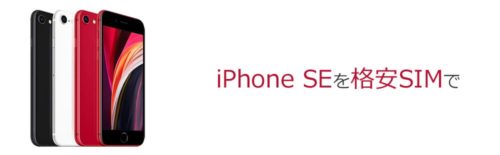
それでは早速基本の流れを確認していきましょう
現在キャリアの方が、iPhone SE2を格安SIMで使う(格安SIMに乗り換える)基本的な手順は以下のとおりです。
①iPhone SEをAppleストアで購入する
↓
②キャリアでMNP予約番号を入手する
↓
③格安SIMを申し込む
↓
④SIMカードが届いたら、回線切替をする
↓
⑤SIMカードをiPhone SEに挿しAPN設定をする
↓
以上!
| 各社のキャンペーン | |
| ワイモバイル公式へ | SIMのみの場合最大20,000円分のPayPayポイント! 端末最大36,000円の値引! 「SIMのみ」なら[ヤフー店]の方が最大26,000円分のPayPayポイントなのでお得!→ ワイモバイル ヤフー店 キャンペーンの詳細はこちら |
| LINEMO公式へ | ミニプランの契約で最大12ヵ月間990円分のPayPay還元!スマホプラン契約で10,000円分のPayPay! 不定期で増額になる「FEVER TIME」を開催。最新のキャンペーンはこちら |
| 楽天モバイル公式へ | 新規申込みで最大24,000円分ポイント!新規事務手数料無料! 詳しくはこちらのキャンペーン・クーポンで解説しています。 |
| UQモバイル公式へ | 新規申込みで最大13,000円分のau Pya残高キャッシュバック中!申し込み手順はこちら キャンペーンの詳細はこちら |
| IIJmio公式へ | 新規事務手数料半額!2GB858円~ 詳しいキャンペーン情報はこちら |
| ahamo公式へ | 最新のキャンペーンはこちら |
手順① Apple StoreでSIMフリー版のiPhone SE2を購入しておこう
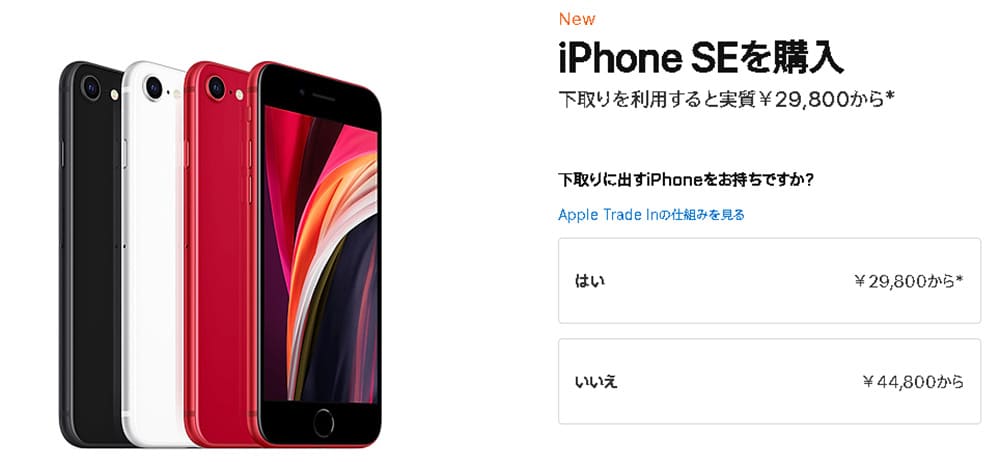
まずは、Apple StoreオンラインでiPhone SE(SIMフリー版/Cellularモデル)を購入します。
- 予約:4月17日午後9時
- 発売:4月24日
AppleストアのSIMフリー版価格は以下のとおりです。
- 64GB:44,800円
- 128BG:49,800円
- 256GB:60,800円
不要なiPhoneがあれば下取りに出せるよ

「iPhone SE2」を購入する際にいままで利用していたiPhoneは下取り額が改定されました。(2022年2月8日時点の価格)
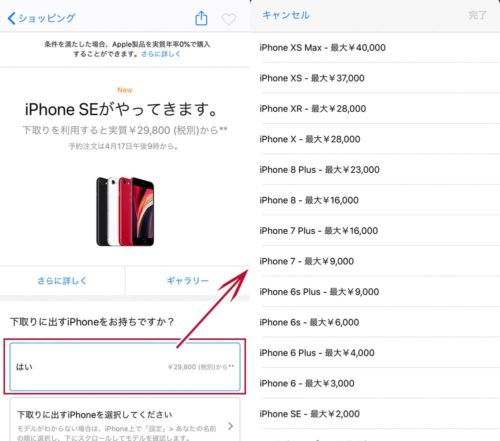
- iPhone 12 Pro Max/84,000円
- iPhone 12 Pro/74,000円
- iPhone 12/56,000円
- iPhone 12 mini/46,000円
- iPhone SE(第2世代)/19,000円
- iPhone 11 Pro Max/57,000円
- iPhone 11 Pro/48,000円
- iPhone 11/39,000円
- iPhone XS Max/37,000円
- iPhone XS/31,000円
- iPhone XR/25,000円
- iPhone X/22,000円
- iPhone 8 Plus/19,000円
- iPhone 8/14,000円
- iPhone 7 Plus/11,000円
- iPhone 7/6,000円
- iPhone 6s Plus/5,000円
- iPhone 6s/3,000円
- iPhone 6 Plus/3,000円
※下取り価格は変動するので最終確認はApple公式サイトでのご確認をお願いします。
不要であれば下取りに出しても構いませんし、お古をそのまま格安SIMでお子さんに使わせる方法もあります。
もし、お子さんに使わせる場合はSIMロック解除をしておくと後々便利なのでやっておきましょう。



| 各社のキャンペーン | |
| ワイモバイル公式へ | SIMのみの場合最大20,000円分のPayPayポイント! 端末最大36,000円の値引! 「SIMのみ」なら[ヤフー店]の方が最大26,000円分のPayPayポイントなのでお得!→ ワイモバイル ヤフー店 キャンペーンの詳細はこちら |
| LINEMO公式へ | ミニプランの契約で最大12ヵ月間990円分のPayPay還元!スマホプラン契約で10,000円分のPayPay! 不定期で増額になる「FEVER TIME」を開催。最新のキャンペーンはこちら |
| 楽天モバイル公式へ | 新規申込みで最大24,000円分ポイント!新規事務手数料無料! 詳しくはこちらのキャンペーン・クーポンで解説しています。 |
| UQモバイル公式へ | 新規申込みで最大13,000円分のau Pya残高キャッシュバック中!申し込み手順はこちら キャンペーンの詳細はこちら |
| IIJmio公式へ | 新規事務手数料半額!2GB858円~ 詳しいキャンペーン情報はこちら |
| ahamo公式へ | 最新のキャンペーンはこちら |
手順② キャリアからMNP予約番号を入手しよう
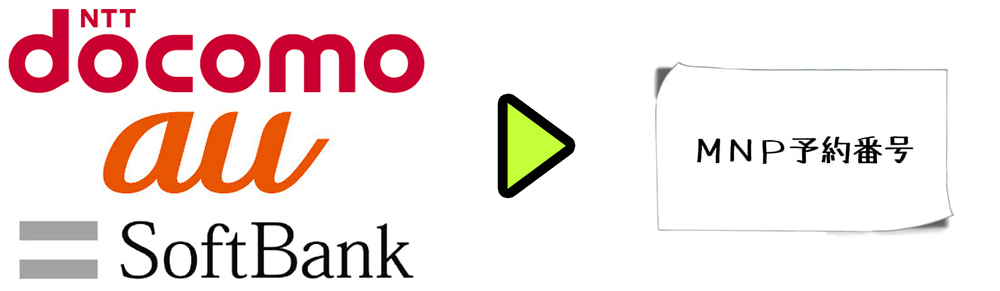
キャリアからの乗り換え手順は他ページでもくどいくらい紹介していますが、重要ポイントなのでここでもしっかりしと解説します。
現在キャリアでお使いの電話番号をそのまま格安SIMへ乗り換える際には事前に「MNP予約番号」を入手しておきます。
・ドコモ 受付時間:午前9時~午後8時
(ドコモの携帯から)151
・au 受付時間:午前9時~午後8時
(一般電話から)0120-800-000
(auの携帯・一般電話)0077-75470
・SoftBank 受付時間:午前9時~午後8時
(SoftBankの携帯から)*5533
(一般電話から)0800-100-5533
また、ドコモとソフトバンクはオンラインからも取得が可能です。
https://sim-chao.com/mydocomo-mnp/
ソフトバンクもオンラインからもMNP予約番号の取得が可能になりました。
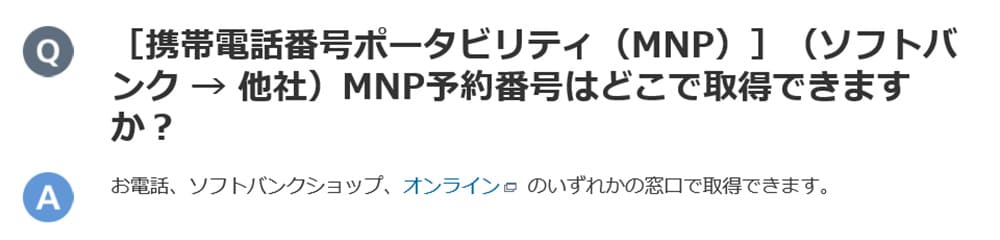
MNP予約番号の有効期限に注意して格安SIMに申し込もう
MNP予約番号の有効期限は発行日から15日間となっています。
ただし、移転先のMVNOにはそれぞれ有効期限が以下図のように「○○日以上残ってる状態」という条件があります。
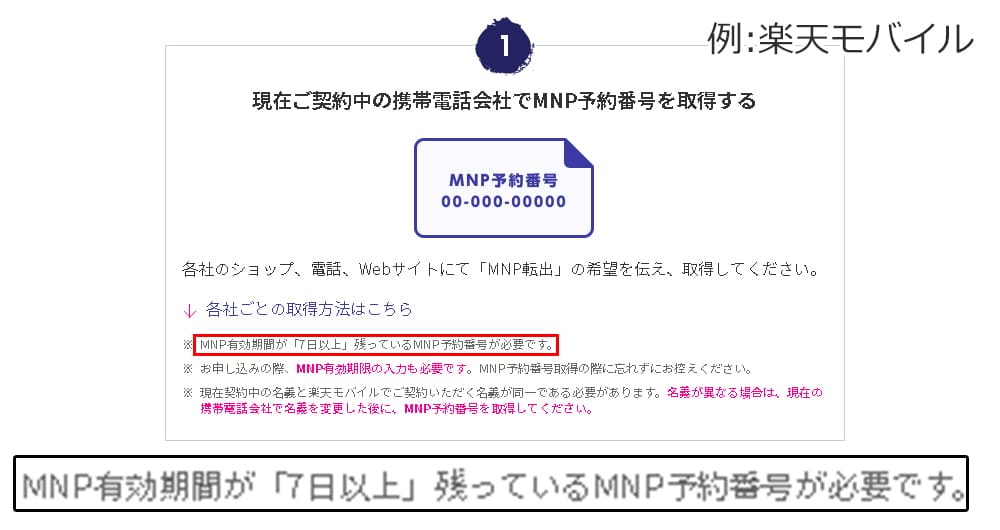
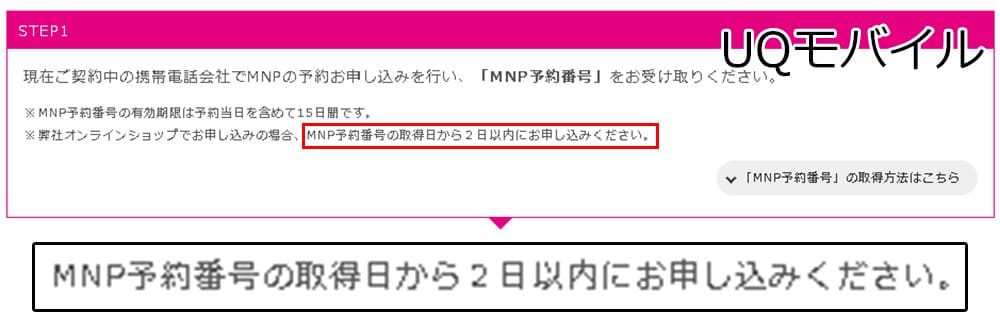
ただ手数料は無料だけど手間がかかっちゃうから、発行したらそのまま申込むのが一番安心だね
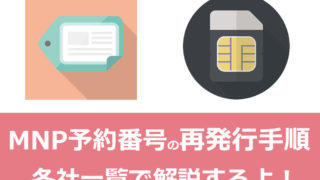
MNP予約番号を発行しただけならキャリアは解約にならない
最近よく聞かれる質問ですが、MNP予約番号の発行はあくまで「予約」なので、発行した時点ではまだキャリアは解約にはなりません。
仮に、何もしないで15日が過ぎれば自然に消滅します。
実際に、格安SIM会社からSIMカードが届き、回線切替を行って完全に切り替わった時にキャリアは自動的に解約となります。
また、その時に「MNP転出手数料」として、2,000円~3,000円がかかります。
| 各社のキャンペーン | |
| ワイモバイル公式へ | SIMのみの場合最大20,000円分のPayPayポイント! 端末最大36,000円の値引! 「SIMのみ」なら[ヤフー店]の方が最大26,000円分のPayPayポイントなのでお得!→ ワイモバイル ヤフー店 キャンペーンの詳細はこちら |
| LINEMO公式へ | ミニプランの契約で最大12ヵ月間990円分のPayPay還元!スマホプラン契約で10,000円分のPayPay! 不定期で増額になる「FEVER TIME」を開催。最新のキャンペーンはこちら |
| 楽天モバイル公式へ | 新規申込みで最大24,000円分ポイント!新規事務手数料無料! 詳しくはこちらのキャンペーン・クーポンで解説しています。 |
| UQモバイル公式へ | 新規申込みで最大13,000円分のau Pya残高キャッシュバック中!申し込み手順はこちら キャンペーンの詳細はこちら |
| IIJmio公式へ | 新規事務手数料半額!2GB858円~ 詳しいキャンペーン情報はこちら |
| ahamo公式へ | 最新のキャンペーンはこちら |
手順③ 格安SIMを申し込もう

MNP予約番号を入手したら次はいよいよ格安SIMを申し込みます。
その前に必ず必要になる物があるので一緒に準備しておきましょう
格安SIMの申込み前に準備しておく物
MNP乗り換えの際は、先ほど入手した「MNP予約番号」の他に「本人確認書類」と「支払い用のクレジットカード」が必要になります。

本人確認書類(免許証)は申込み画面上でそのままアップロードするので、PCからの申込みならデスクトップ上に、スマホからの申込みなら先に表面と裏面を撮影しておきましょう。
事前準備する物は「格安SIMへ乗り換える前に準備しておきたい4つモノを解説するよ」でまとめているので、サラっと確認しておきましょう。(※別枠ウィンドウが開きます)
また、格安SIMはキャンペーンが強力でも有名なので、タイミングが合う時は進んで狙っていきましょう。
▼既にワイモバイルは動作確認が追記されいます↓

▼UQモバイルも動作確認が追記されました↓(なお、APN設定は不要とのこと)
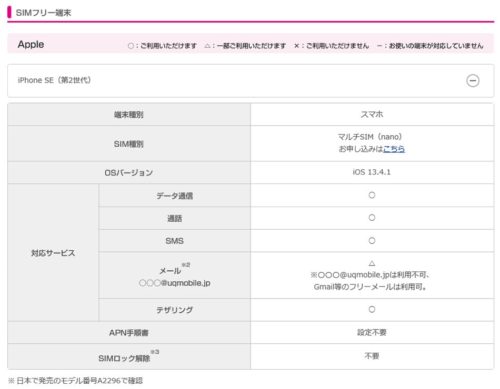

▲手元にある「Rakuten」「ワイモバイル」「UQモバイル」は従来と同じ手順で動作確認は取れました。
※通信事業社によってはAPN設定でプロファイルのインストールが必要になる場合があります。
↓ ↓
| iPhone SE(第2世代)APN必要一覧例 | |
| 楽天モバイル | 楽天モバイルのiPhoneのAPN手順はこちら |
| Yモバイル | 専用のプロファイルをインストール |
| UQモバイル | iPhone SE2に限っては不要。iOSを最新版にしておく |
| マイネオ | ドコモプラン・auプラン・ソフトバンクプランそれぞれ専用のプロファイルをインストール |
| IIJmio | ドコモプラン・auプラン共にプロファイルをインストール |
| LINEモバイル | ドコモプラン・auプラン・ソフトバンクプランそれぞれ専用のプロファイルをダウンロード |
| BIGLOBEモバイル | ドコモプラン → プロファイルをインストール auプラン → 不要(iOSを最新版にアップデート) |
| 各社のキャンペーン | |
| ワイモバイル公式へ | SIMのみの場合最大20,000円分のPayPayポイント! 端末最大36,000円の値引! 「SIMのみ」なら[ヤフー店]の方が最大26,000円分のPayPayポイントなのでお得!→ ワイモバイル ヤフー店 キャンペーンの詳細はこちら |
| LINEMO公式へ | ミニプランの契約で最大12ヵ月間990円分のPayPay還元!スマホプラン契約で10,000円分のPayPay! 不定期で増額になる「FEVER TIME」を開催。最新のキャンペーンはこちら |
| 楽天モバイル公式へ | 新規申込みで最大24,000円分ポイント!新規事務手数料無料! 詳しくはこちらのキャンペーン・クーポンで解説しています。 |
| UQモバイル公式へ | 新規申込みで最大13,000円分のau Pya残高キャッシュバック中!申し込み手順はこちら キャンペーンの詳細はこちら |
| IIJmio公式へ | 新規事務手数料半額!2GB858円~ 詳しいキャンペーン情報はこちら |
| ahamo公式へ | 最新のキャンペーンはこちら |
この他にもたくさんの格安SIM会社がありますが、当サイトでは「僕自身が実際に使ったことがある格安SIMしか紹介していません。」
何でもかんでも紹介しているサイトさんがあるんですけれども、「なんかそれって違くない?」という考えがあるので、「SIMっちゃお!」では利用したことがある格安SIMだけを紹介しています。
その中で、格安SIMを選ぶ時の1つの参考資料としてお役に立てれば嬉しく思います!
◆別記事に異動します。
・UQモバイルの申し込み手順
・Y!mobileの申し込み手順
・IIJmioの申し込み手順
・マイネオの申し込み手順
・LINEMOの申し込み手順
・楽天モバイルの申し込み手順
手順④ SIMカードが届いたら回線切替をしよう

SIMカードが届いたら格安SIMへ回線切替を行います。
「MNP切替」って聞くとなんか難しそうなイメージがありますが、MNP切替方法のほとんどは、
- 説明書に記載されている電話番号にかける
- マイページにログインして行う
のどちらかになります。
▼電話をかけてMNP切替(例:Yモバイル)
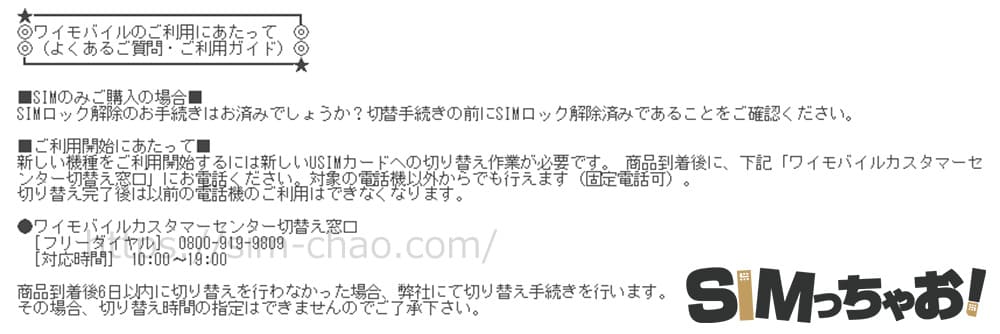
・フリーダイヤル:0800-919-9809
・対応時間:10:00~19:00
▼マイページからMNP切替(例:UQモバイルや楽天モバイル)


MNP切替の作業自体は5分程度。回線が切り替わるのは即時~30分程度で完了します。
そして、回線が切り替わったと同時にキャリアは自動的に解約となります!
手順⑤ 最後にAPN設定をして、iPhone SE2を格安SIMに繋げて使えるようにしてあげよう
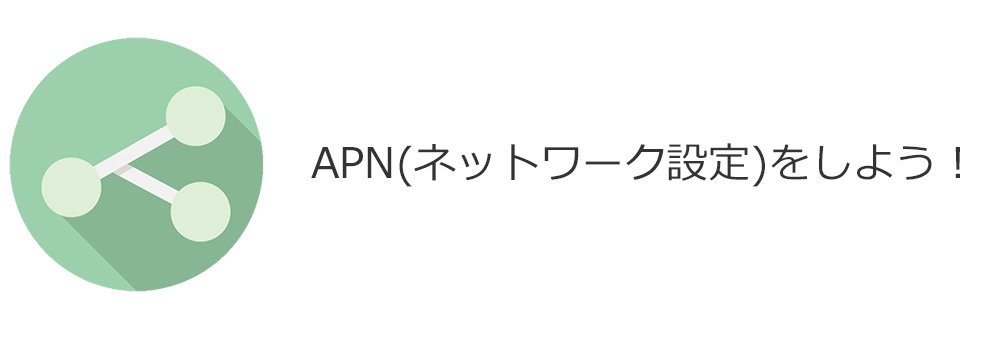
キャリアから格安SIMへ回線が切り変わったら、iPhone SEが契約した格安SIM会社の電波が使えるように「APN」と呼ばれるネットワーク通信設定を行います。
名前は難しいけど、5分くらいで終わる簡単さ作業だから心配しないでね

iPhone SE2にSIMカードを挿す手順が分からない方は、こちらを参考にしてください。

APN設定自体は簡単んですが、各格安SIM会社によって若干異なります。APN設定手順もレビューに記載しているので、気になる格安SIM会社を参考にして頂ければと思います!
↓APNのイメージ↓
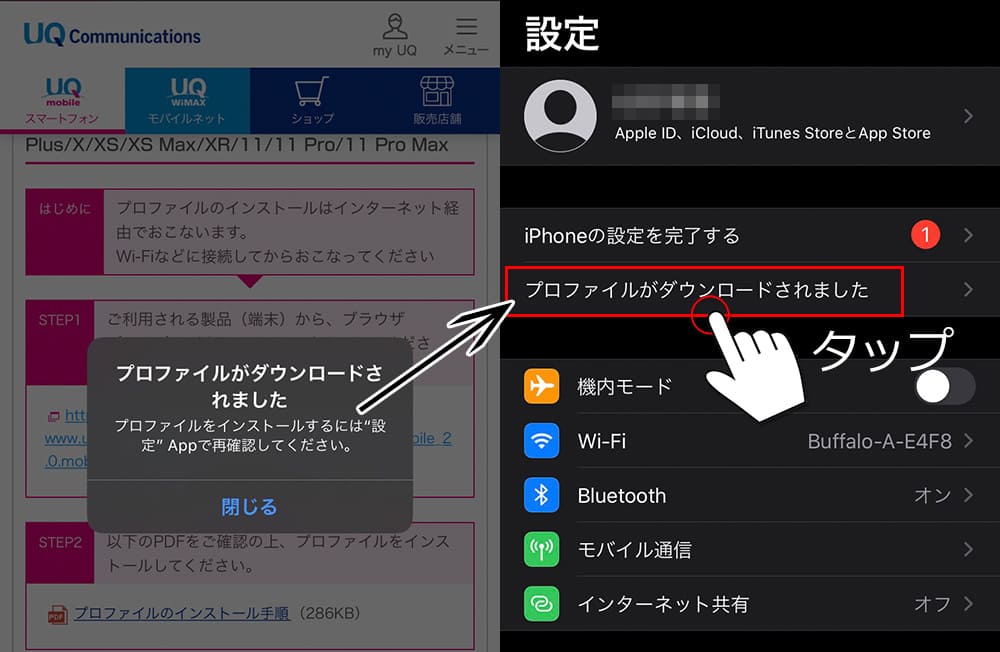
| 各社のキャンペーン | |
| ワイモバイル公式へ | SIMのみの場合最大20,000円分のPayPayポイント! 端末最大36,000円の値引! 「SIMのみ」なら[ヤフー店]の方が最大26,000円分のPayPayポイントなのでお得!→ ワイモバイル ヤフー店 キャンペーンの詳細はこちら |
| LINEMO公式へ | ミニプランの契約で最大12ヵ月間990円分のPayPay還元!スマホプラン契約で10,000円分のPayPay! 不定期で増額になる「FEVER TIME」を開催。最新のキャンペーンはこちら |
| 楽天モバイル公式へ | 新規申込みで最大24,000円分ポイント!新規事務手数料無料! 詳しくはこちらのキャンペーン・クーポンで解説しています。 |
| UQモバイル公式へ | 新規申込みで最大13,000円分のau Pya残高キャッシュバック中!申し込み手順はこちら キャンペーンの詳細はこちら |
| IIJmio公式へ | 新規事務手数料半額!2GB858円~ 詳しいキャンペーン情報はこちら |
| ahamo公式へ | 最新のキャンペーンはこちら |
旧iPhoneからiPhone SE2へデータを移したい方は、クイックスタート&データ転送で完璧!
iPhone SE2があなたのiPhoneデビューなら関係ありませんが、いままで使っていたiPhoneからiPhone SEへ機種変更する方はデータを移行しなければなりません。
でも安心。
iOS12.4以降であれば「クイックスタート」と「データ転送」が使えるので、超簡単に旧iPhoneからiPhone SE2へのデータ移行が行えちゃうんです。

(ちょうど父親の誕生日が近かったので、このままプレゼントしました。iPhone6sからの移行です。※ちょっとやらかしましたが移行先側(iPhone SE2)にSIMカードを挿しておかないと「アクティベーションできませんでした」と表示されるので忘れずに。)
僕は初めてiPhone11の時にやってみました。実際に行ったレビューも書きました。全ての流れを画像付きで作成したので合わせて参考にして頂けたら嬉しいです。
↓ ↓

iPhone SE2と一緒に、こちらもどうぞ
こちらも、よく読まれているページも参考にして頂けると幸いです。




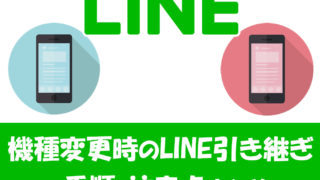
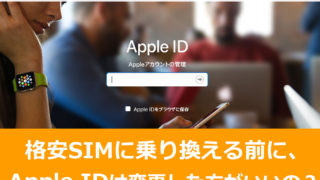

まとめ:iPhone SE2にするタイミングで格安SIMで利用すれば運用コストを安く済ませることができるよ
以上が、iPhone SEを格安SIMで使う一連の流れでした。
僕もまだ全ての格安SIMを試していませんが、現時点では楽天モバイル、LINEMO、ahamo、ワイモバイル、UQモバイルはもちろん、他SIMもほとんど確認が取れています。
iPhone SE2は指紋認証機能「Touch ID」を内蔵した4.7インチ型液晶ディスプレイを搭載し、プロセッサは「iPhone 11/11 Pro」と同じ「A13 Bionic」を内蔵しています。
カラーバリエーションはホワイト、ブラック、PRODUCT(RED)の3色展開。ストレージは64GB、128GB、256GBの3種類。
しかも、第2世代のiPhone SEは、物理SIMとeSIMのデュアルSIM対応で、2回線目にIIJmioのeSIMや、楽天モバイルのeSIMも使えちゃうので自由度MAXですね。
| 各社のキャンペーン | |
| ワイモバイル公式へ | SIMのみの場合最大20,000円分のPayPayポイント! 端末最大36,000円の値引! 「SIMのみ」なら[ヤフー店]の方が最大26,000円分のPayPayポイントなのでお得!→ ワイモバイル ヤフー店 キャンペーンの詳細はこちら |
| LINEMO公式へ | ミニプランの契約で最大12ヵ月間990円分のPayPay還元!スマホプラン契約で10,000円分のPayPay! 不定期で増額になる「FEVER TIME」を開催。最新のキャンペーンはこちら |
| 楽天モバイル公式へ | 新規申込みで最大24,000円分ポイント!新規事務手数料無料! 詳しくはこちらのキャンペーン・クーポンで解説しています。 |
| UQモバイル公式へ | 新規申込みで最大13,000円分のau Pya残高キャッシュバック中!申し込み手順はこちら キャンペーンの詳細はこちら |
| IIJmio公式へ | 新規事務手数料半額!2GB858円~ 詳しいキャンペーン情報はこちら |
| ahamo公式へ | 最新のキャンペーンはこちら |













